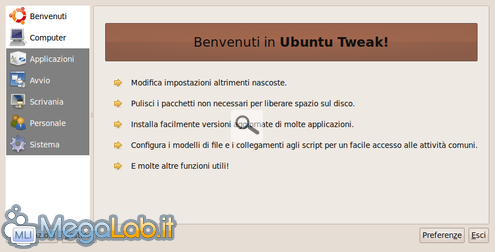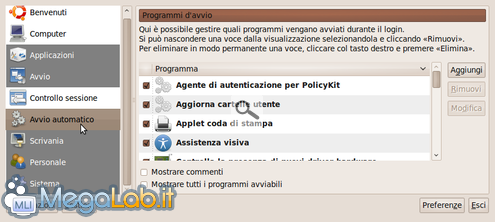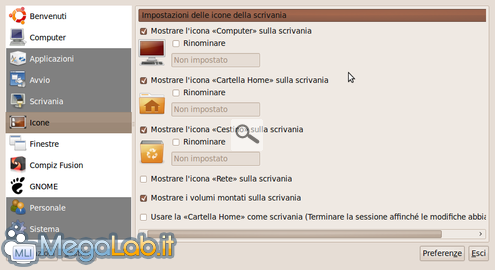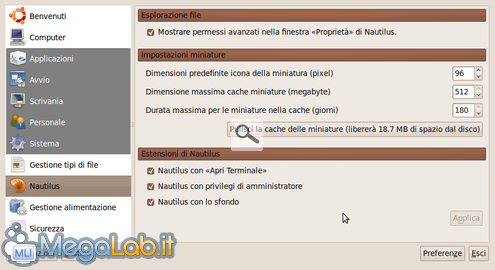Canali
Ultime news

Ultimi articoli
 Le ultime dal Forum |

Correlati TagOra veniamo all'uso di Ubuntu Tweak che è in verità piuttosto semplice, di sicuro più di quanto non sia installarlo da GUI
Dopo il gradevole splash screen vi troverete di fronte ad una schermata in cui un pannello laterale sulla sinistra vi presenta un menu espandibile. Selezionando singolarmente le voci, queste a loro volta si espandono mostrando nel pannello centrale la descrizione e le funzioni correlate Nella sezione Applicazioni, oltre al lungo elenco di programmi disponibili per l'installazione, troverete:
Tutte queste voci sono disabilitate e si posso attivare premendo il tasto Sblocca ed inserendo la password del vostro account per poter proseguire. Nella sezione Avvio automatico potrete gestire le applicazioni che vengono caricate all'avvio di Ubuntu In Scrivania>Icone ho attivato le tre icone di sistema mentre la voce riguardante i volumi montati era già selezionata (molto comoda) Compiz Fusion ha un pacchetto dedicato e quello di Ubuntu Tweak è piuttosto scarno in confronto, non ho toccato nulla così come in Finestre e Gnome. Tralascio le altre voci che potrete esplorare da soli, sono piuttosto intuitive, andando direttamente a Sistema>Nautilus dove ho attivato alcune opzioni che ritenevo utili: Mostrare permessi avanzati..., Nautilus con “Apri Terminale” e Nautilus con privilegi di Amministratore Buon tweaking. Installazione tramite GUI Pagine
Segnala ad un amico |
- Unisciti a noi
- | Condizioni d'uso
- | Informativa privacy
- | La Redazione
- | Info
- | Pressroom
- | Contattaci
© Copyright 2025 BlazeMedia srl - P. IVA 14742231005
- Gen. pagina: 0.38 sec.
- | Utenti conn.: 193
- | Revisione 2.0.1
- | Numero query: 43
- | Tempo totale query: 0.08